أفضل مثبتات Kodi Addon: ما هي أفضل برامج التثبيت لـ Kodi؟
كودي هو قطعة مفيدة للغاية من البرمجيات. إنه مجاني ومفتوح المصدر ويعمل على أجهزة الكمبيوتر المحمولة والأجهزة اللوحية والهواتف الذكية على حد سواء ، وهو قابل للتخصيص بدرجة كبيرة. الإضافات من طرف ثالث هي التي تمنح مركز Kodi الإعلامي قوته الحقيقية. من خلال هذه ، يمكنك إضافة بث مباشر للبث التلفزيوني المباشر ، ومشاهدة الأفلام عبر الإنترنت ، والوصول إلى مجموعة واسعة من المحتوى الذي لم يخطر ببالك ، كل ذلك من واجهة واحدة.

كلمة للتحذير: يمكن أن يصبح اكتشاف الوظائف الإضافية وتثبيتها المهمة بسرعة. يستغرق الأمر اثنتي عشرة خطوة أو نحو ذلك لتشغيل ملحق واحد ، وليس بما في ذلك عملية العثور على المخزون وتثبيته. للمساعدة في أتمتة عملية الإضافة ، قام العديد من المطورين بإصدار مثبّتات للإضافات الجماعية التي تقوم بكل العمل الصعب لك. يمكنك الآن إضافة هذه الإضافات وإزالتها بنقرات قليلة ، مما يتيح لك مزيدًا من الوقت لبث برامجك المفضلة عبر Kodi!
عرض حصري: وفر 49٪. جرب ExpressVPN بدون مخاطر!
الحصول على # 1 تصنيف VPN
30 يوما ضمان استعادة الاموال
كيفية الحصول على VPN مجاني لمدة 30 يومًا
إذا كنت بحاجة إلى VPN لفترة قصيرة عند السفر على سبيل المثال ، يمكنك الحصول على VPN في المرتبة الأعلى مجانًا. يشمل ExpressVPN ضمان استرداد الأموال لمدة 30 يومًا. سوف تحتاج إلى دفع ثمن الاشتراك ، هذه حقيقة ، ولكنها تسمح بذلك الوصول الكامل لمدة 30 يوما ثم قمت بإلغاء لاسترداد كامل. إن سياسة الإلغاء التي لم تطرح على الأسئلة ترقى إلى مستوى اسمها.
قبل استخدام Kodi ، احصل على VPN جيد
برنامج Kodi مجاني وقانوني تمامًاالاستخدام ، ولكن بمجرد البدء في تثبيت الوظائف الإضافية لجهة خارجية ، قد تصبح الأمور مربكة. تحتوي الإضافات غير الرسمية على مجموعة متنوعة هائلة من المحتوى ، بما في ذلك كل شيء من قرص البرامج إلى الصور إلى روابط لبث الأفلام عبر الإنترنت ، ناهيك عن الوصول إلى مواسم كاملة من البرامج التلفزيونية. على هذا النحو ، قد يكون من الصعب تحديد ما إذا كان قد تم الحصول على هذا المحتوى بطريقة شرعية أم لا ، مما يضع بعض أنشطة البث في منطقة رمادية قانونية. معظم الدول ليس لديها قوانين تمنع البث على وجه التحديد من خلال Kodi ، لكن هذا لا يعني أن نشاطك لا يخضع للمراقبة والتسجيل.
والخبر السار هو أنه من السهل حمايتهانفسك مع شبكة خاصة افتراضية. تقوم شبكات VPN بتشفير جميع أنشطتك عبر الإنترنت بحيث تكون غير مقروءة للأطراف الثالثة ، بما في ذلك الوكالات الحكومية ومزود خدمة الإنترنت. بعد ذلك ، يتم إرسال حركة المرور المشفرة عبر شبكة خادم VPN في جميع أنحاء العالم ، مما يجعل من الصعب تتبع موقعك. يظل كل ما تفعله أثناء الاتصال بشبكة VPN خاصًا وآمنًا ، وهو مثالي للحفاظ على تيارات Kodi غير مرئية للعينين المتطفلين.
VPNs لها عدد من المزايا الممتازة الأخرى ، بما في ذلك ما يلي:
- أوقف المواقع ومقدمي الخدمات المحليين والوكالات الحكومية من تعقبك.
- شاهد مقاطع فيديو من بلدان أخرى على Netflix و Hulu و BBC iPlayer والمزيد.
- قم بحماية بياناتك الشخصية أثناء السفر أو باستخدام شبكة Wi-Fi العامة.
- إلغاء حظر المواقع الخاضعة للرقابة والمحتوى الجغرافي المقيد.
كيفية اختيار أفضل VPN لكودي
ليس من السهل اختيار أفضل VPN للاستخدام معهاكودي. توجد مئات الخدمات في السوق الحديثة ، كل منها بسرعة عالية واعدة ، وتشفير قوي ، وبرامج سهلة الاستخدام للغاية. هناك أيضًا قائمة من الميزات التقنية للمقارنة ، والتي يمكن أن تكون ساحقة. لتسهيل الأمور ، قمنا بتبسيط العملية وتوفير مجموعة من الشبكات الافتراضية الخاصة الموصى بها للمساعدة في الحفاظ على أمانك في Kodi. استخدمنا المعايير التالية لإجراء هذه التحديدات ، مما يضمن حصولك على وصول سريع وخاصة إلى الإنترنت بغض النظر عن الأمر.
- سرعات تنزيل سريعة - إذا كنت تريد أن تظل تدفقات Kodi عالية الدقة ، فستحتاج إلى أسرع VPN ممكن. يجب على الخدمة أيضًا تقديم هذه السرعات دون التضحية بقوة التشفير أو الخصوصية.
- سياسة التسجيل الصفري - لا يمكنك أن تكون آمنًا عبر الإنترنت إذا كانت VPN الخاصة بكتسجيل النشاط الخاص بك. تتيح السجلات للوكالات الحكومية إلزام خدمة VPN بمشاركة المعلومات ، مما يؤدي إلى تدمير خصوصيتك على الفور. جميع شبكات VPN الموصى بها لديها سياسة صارمة لتسجيل الدخول ضد حركة المرور.
- أنواع الملفات والملفات المسموح بها - بعض الشبكات الافتراضية الخاصة تمنع بروتوكولات البث الشائعة مثلشبكات P2P وسيول ، وكلاهما يستخدم من قبل عدد من إضافات Kodi. إذا كنت تريد أن تبقي خيارات أفلامك مفتوحة على مصراعيها ، فتأكد دائمًا من أن VPN تسمح لجميع أنواع الزيارات ، دون استثناء.
- توفر خادم جيد - كلما زادت عدد الخوادم التي تعمل VPN ، كانت تجربتك أفضل. هذا مهم بشكل خاص لتدفقات Kodi ، حيث ستحتاج إلى تجنب الخوادم المكتظة بالسكان لتقليل التأخر.
أفضل VPN لـ Kodi: IPVanish
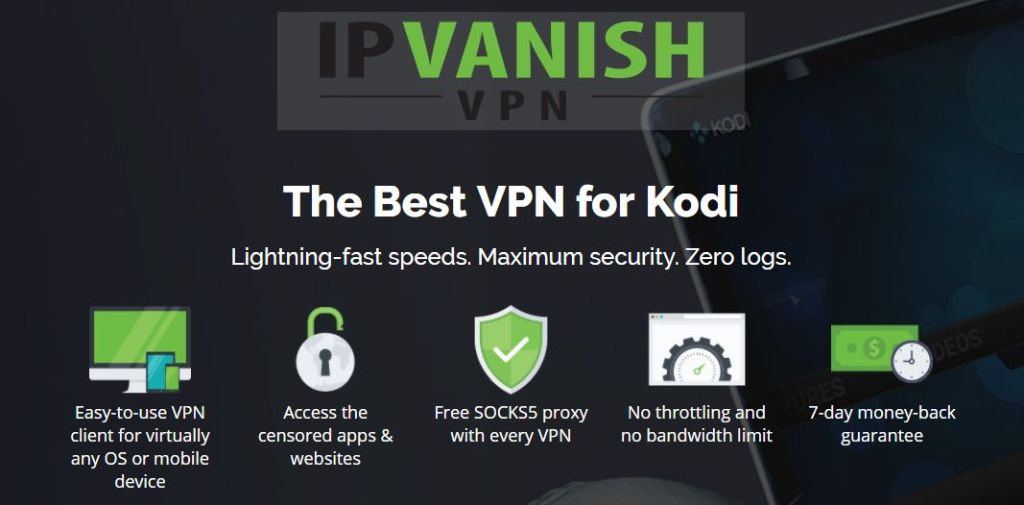
IPVanish هو VPN الأمثل للاستخدام مع Kodi. تحتوي الخدمة على جميع الميزات التي تحتاجها للبث السريع والتنزيلات الخاصة والوصول المجهول إلى الأفلام والبرامج التلفزيونية. إنه يبدأ بشبكة تضم أكثر من 850 خادمًا في 60 دولة مختلفة ، مما يوفر لك الكثير من الخيارات عندما يتعلق الأمر بالسرعة والموقع. يدعم IPVanish هذا الأمر مع تشفير AES 256 بت وسجلات حركة المرور الصفرية وحماية تسرب DNS ومفتاح قتل تلقائي. يمكنك التدفق بقدر ما تريد ولا تقلق أبدًا بشأن الاتصالات البطيئة أو أعين المتطفلين.
يشمل IPVanish أيضًا ما يلي:
- تطبيقات مخصصة خفيفة الوزن ولكن بديهية لمجموعة متنوعة من الأنظمة الأساسية ، بما في ذلك أجهزة الكمبيوتر المكتبية والأجهزة اللوحية والأجهزة المحمولة.
- تتيح الخوادم السريعة والآمنة تدفقات فيديو عالية الدقة خالية من التأخير عبر Kodi.
- غير محدود النطاق الترددي وعدم وجود قيود على سيل أو شبكة P2P البيانات.
- قم بتنزيل السيول مع الخصوصية الكاملة وعدم الكشف عن هويتك.
تقدم IPVanish ضمان استعادة الأموال لمدة 7 أيام مما يعني أن لديك أسبوعًا لاختباره بدون مخاطر. يرجى ملاحظة ذلك يمكن لقراء نصائح الإدمان أن ينقذوا نسبة هائلة تبلغ 60 ٪ هنا على الخطة السنوية IPVanish، مع انخفاض السعر الشهري إلى 4.87 دولار فقط / شهر.
كيفية تثبيت مستودعات Kodi والوظائف الإضافية
قبل أن تتمكن من تثبيت المثبت الإضافي ، أنتيجب أولاً تثبيت الوظيفة الإضافية لبرنامج التثبيت الإضافي (نعم ، نحن نعلم أن هذا أمر الفم ، ولكن لا تقلق - سنقوم بتفكيكه)! يتم تخزين ملحقات Kodi هذه في مستودعات التخزين ، وهي حزم من الملفات البعيدة تحتوي على عشرات أو مئات أو حتى الآلاف من الوظائف الإضافية التي تم إنشاؤها بواسطة مجموعة متنوعة من الجهات الخارجية. هذا يجعل من السهل على الجميع تحديث محتواهم ومتاحًا للعالم ، كل ذلك دون الحاجة إلى البحث عن عدد لا يحصى من المواقع المختلفة في كل مرة يتم فيها إصدار إصدار إضافي جديد.
قبل أن تتمكن من تنزيل المستودعات ،ستحتاج إلى تغيير أحد إعدادات Kodi للسماح لها بالوصول إلى مصادر خارجية. هذا رمز التبديل السريع سيستغرق بضع ثوانٍ فقط ولكنه سيوفر الكثير من الوقت لاحقًا:
- افتح Kodi وانقر على أيقونة الترس للدخول إلى قائمة النظام
- انتقل إلى إعدادات النظام> الوظائف الإضافية
- قم بتبديل شريط التمرير بجوار خيار "مصادر غير معروفة"
- اقبل رسالة التحذير المنبثقة
بمجرد تغيير إعدادات Kodi ، خطوتك التاليةسيكون للعثور على مصدر مستودع ، ونسخ URL ، ثم أدخله في Kodi. بعد ذلك ستقوم بإضافة المستودع من ملف مضغوط ، ثم يمكنك تثبيت الوظائف الإضافية الفردية من الريبو المضافة. تحدد كل مجموعة من التعليمات أدناه العملية برمتها من البداية إلى النهاية. قد يبدو الأمر معقدًا في البداية ، ولكن بعد القيام ببعض التثبيتات ، ستتمكن من التكبير / التصغير مباشرةً.
أفضل مثبّتات Kodi الإضافية: تنزيلات الجهات الخارجية
يتضمن الإصدار الأساسي من Kodi عدة طرقلتثبيت الوظائف الإضافية بشكل فردي. لا توجد حاليًا أي وظائف إضافية رسمية توفر وظائف مجمعة مثل الحلول أدناه. ستحتاج إلى الدخول في منطقة غير رسمية تابعة لجهة خارجية للحصول على الميزات التي تحتاج إليها ، مما قد يعني مواجهة ارتباطات أو امتدادات مقطوعة ترفض التثبيت. لقد بذلنا قصارى جهدنا للتوصية فقط بالوظائف الإضافية الموثوقة والتي تم اختبارها جيدًا من قِبل جهات خارجية ، ولكن نظرًا لطبيعة نظام Kodi البيئي ، فقد يتوقفون عن العمل في أي وقت.
ملحوظة: على الرغم من أن الأدلة أدناه توفر التعليماتلتثبيت برنامج إدارة الوظائف الإضافية (وهو قانوني تمامًا) ، في كثير من الحالات ، يمكن أن توفر المستودعات ذات الصلة إمكانية الوصول إلى الوظائف الإضافية التي توفر مصدرًا آخر للمحتوى. نصائح الإدمان لا تتغاضى أو تشجع على أي انتهاك لقيود حقوق الطبع والنشر. يرجى النظر في القانون والضحايا ومخاطر القرصنة قبل تنزيل المواد المحمية بحقوق الطبع والنشر دون إذن.
معالج آريس - المثبت على الوظيفة الإضافية والمزيد
اقرأ أيضًا البرنامج التعليمي لتثبيت Ares Wizard

معالج آريس من مشروع آريس يفعل أكثر من ذلك بكثيرمن مجرد إدارة وتثبيت الوظائف الإضافية. يهدف البرنامج إلى أن يكون حزمة صيانة Kodi كاملة ملفوفة في مصدر واحد مناسب. يمكنك استخدامه لتصفح وتثبيت تصميمات Kodi ، والنسخ الاحتياطي للملفات والإعدادات ، وقرص خيارات Kodi المخفية ، وغير ذلك الكثير. حتى أنه يتيح لك تثبيت مستودعات ويخبرك أي منها تعمل! Ares Wizard هو المثبت الإضافي الأكثر فائدة حوله. يجب على كل مستخدم Kodi تشغيله وتشغيله أولاً.
لتثبيت معالج آريس ، ستحتاج إلى إضافةمستودع موثوق. يحتوي Simply Caz repo على إصدار محدث باستمرار من المعالج ، كما يتضمن العديد من الوظائف الإضافية المفيدة أيضًا. إذا كان لديك Simply Caz مثبت بالفعل ، انتقل إلى الخطوة 14 أدناه
كيفية تثبيت معالج آريس:
- افتح Kodi على جهازك المحلي.
- انقر على أيقونة الترس للدخول إلى قائمة النظام.
- انتقل إلى File Manager> Add Source (قد تحتاج إلى النقر فوق النقطة المزدوجة للانتقال إلى أعلى الدليل)
- اكتب عنوان URL التالي كما يظهر بالضبط: http://repo.cazwall.com/sc/
- اسم المستودع الجديد "cazwall"
- انقر فوق موافق"
- العودة إلى قائمة Kodi الرئيسية
- اختر "إضافات"
- انقر أيقونة المربع المفتوح في الجزء العلوي من شريط القائمة
- اختر "تثبيت من ملف مضغوط"
- اختر "cazwall"
- افتح المجلد الذي يحمل علامة "المستودع (انقر هنا)"
- تثبيت الملف المسمى repository.simplycaz - #### الرمز البريدي
- ارجع إلى قائمة الوظائف الإضافية وانقر على أيقونة المربع المفتوح مرة أخرى
- اختر "التثبيت من المستودع"
- ابحث وانقر فوق "Simply Caz Repo"
- انتقل إلى "البرامج الإضافية"
- انتقل لأسفل وانقر على "معالج آريس" ، ثم تثبيت
- العودة إلى قائمة Kodi الرئيسية
- حدد "برامج الوظائف الإضافية" واختر معالج آريس
- انقر فوق علامة التبويب "استعراض الوظائف الإضافية" في معالج آريس لتثبيت الوظائف الإضافية أو إدارتها

تركز بوابة المجتمع الإضافية من KodiUKTVعلى المحتوى في مستودع تلك المجموعة ، والذي يقصره على عدد قليل من التصميمات والإضافات. ومع ذلك ، فهناك ما يمكن الاعتماد عليه ومفيد ، بما في ذلك مجموعة متنوعة من البرامج التلفزيونية والأفلام وقنوات الرسوم المتحركة والرياضات الحية. ستتمكن أيضًا من استخدام بوابة المجتمع لتعديل بعض إعدادات Kodi وإجراء الصيانة الأساسية. إنه ليس أكثر برامج التثبيت الإضافية شيوعًا أو كامل الميزات ، ولكنه مثالي لأولئك الذين يحبون الاحتفاظ ببرامج Kodi الخاصة بهم أنيقة ومرتبة.
لاستخدام KodiUKTV Community Portal ، ستحتاج إلى إضافة Repo KodiUK. اتبع الإرشادات أدناه لإضافته إلى نظامك ، أو انتقل إلى الخطوة 14 إذا كنت قد قمت بالفعل بتثبيت البرنامج.
كيفية تثبيت KodiUKTV Community Portal:
- افتح Kodi على جهازك المحلي
- انقر على أيقونة الترس للدخول إلى قائمة النظام
- انتقل إلى File Manager> Add Source (قد تحتاج إلى النقر فوق النقطة المزدوجة للانتقال إلى أعلى الدليل)
- اكتب عنوان URL التالي كما يظهر بالضبط: http://kodiuk.tv/repo
- اسم المستودع الجديد "KodiUK"
- انقر فوق موافق"
- العودة إلى قائمة Kodi الرئيسية
- اختر "إضافات"
- انقر أيقونة المربع المفتوح في الجزء العلوي من شريط القائمة
- اختر "تثبيت من ملف مضغوط"
- اختر "كودوك"
- ابحث عن هذا الملف وحدده: repository.kodiuktv-1.0.0.ziع (لاحظ أن أرقام الإصدار قد تتغير)
- تثبيت ملف مضغوط
- ارجع إلى قائمة الوظائف الإضافية وانقر على أيقونة المربع المفتوح مرة أخرى
- اختر "التثبيت من المستودع"
- البحث عن "KODIUKTV Repo"
- مرر لأسفل إلى "الوظائف الإضافية للبرنامج"
- حدد وتثبيت KodiUKTV Community Portal
- ادخل إلى KodiUKTV Community Portal من قائمة الوظائف الإضافية
ببساطة معالج Caz - إضافات ويبني

إن معالج Simply Caz هو برنامج تثبيت العظامبالنسبة للوظائف الإضافية ، تصنع Kodi ومستودعاتها والمزيد. إنها تحافظ على الأشياء الأساسية بشكل غير عادي من خلال واجهة قائمة على أساس قائمة بأوامر نصية يمكنك اختيارها في وقت فراغك. من خلال هذا لديك القدرة على إدارة جميع إضافات Kodi الخاصة بك ، حتى تصفح وتثبيت جديدة. لا تحتوي على فلاش أو ميزات لبعض المثبتات ، ولكنها تنجز المهمة في قرصة.
لتثبيت معالج Simply Caz ، ستحتاج إلى إضافة مستودع Cazwall ، والذي يتضمن العديد من الوظائف الإضافية المفيدة الأخرى. إذا كان لديك Cazwall مثبتًا بالفعل ، فانتقل إلى الخطوة 14 أدناه.
كيفية تثبيت معالج Simply Caz:
- افتح Kodi على جهازك المحلي
- انقر على أيقونة الترس للدخول إلى قائمة النظام
- انتقل إلى File Manager> Add Source (قد تحتاج إلى النقر فوق النقطة المزدوجة للانتقال إلى أعلى الدليل)
- اكتب عنوان URL التالي كما يظهر بالضبط: http://repo.cazwall.com/sc/
- اسم المستودع الجديد "cazwall"
- انقر فوق موافق"
- العودة إلى قائمة Kodi الرئيسية
- اختر "إضافات"
- انقر أيقونة المربع المفتوح في الجزء العلوي من شريط القائمة
- اختر "تثبيت من ملف مضغوط"
- اختر "cazwall"
- افتح المجلد الذي يحمل علامة "المستودع (انقر هنا)"
- تثبيت الملف المسمى repository.simplycaz - #### الرمز البريدي
- ارجع إلى قائمة الوظائف الإضافية وانقر على أيقونة المربع المفتوح مرة أخرى
- اختر "التثبيت من المستودع"
- ابحث وانقر فوق "Simply Caz Repo"
- انتقل إلى "البرامج الإضافية"
- قم بالتمرير لأسفل وانقر فوق "Simply Caz Wizard" ، ثم قم بالتثبيت
- العودة إلى قائمة Kodi الرئيسية
- حدد "برامج الوظائف الإضافية" واختر معالج Simply Caz
- انتقل إلى بنية المجلد واضغط على "إدخال" في الأوامر التي تريد تنشيطها
هل من الآمن تثبيت مدراء الوظائف الإضافية؟
كودي لديه شيء من سمعة غير مستحقةلكونها ملاذاً للمحتوى الخبيث والبرامج الضارة. أول شيء يجب أن تعرفه هو أن تثبيت Kodi الأساسي إلى جانب جميع الإضافات الرسمية قانوني تمامًا ومفتوح المصدر وآمن. طالما قمت بتنزيل إصدار رسمي من Kodi من الموقع الرئيسي (https://kodi.tv) أو من أحد أسواق التطبيقات حيث يكون الناشر هو "XBMC Foundation" ، فلا يمكن أن تخطئ.
الأمور تصبح مربكة أكثر عندما يتعلق الأمرمحتوى الوظيفة الإضافية لجهة خارجية. يمكن أن تؤدي الطبيعة غير المرغوب فيها للامتدادات غير الرسمية إلى ظهور فيروسات غير مرغوب فيها ومحتوى غير قانوني في طريقه إلى جهاز الكمبيوتر الخاص بك ، أحيانًا دون علمك. هذا أمر نادر الحدوث ، بالطبع ، ولكنه ممكن ، وهو شيء يجب أن تضعه دائمًا في الاعتبار عند إضافة أشياء جديدة إلى Kodi. كقاعدة عامة للإبهام: إذا بدت غير واضحة ، فلا تقم بتثبيتها يجب عليك أيضًا الحفاظ على جدار الحماية وبرنامج مكافحة الفيروسات و VPN نشطًا في أي وقت تستخدم فيه Kodi لمجرد أن تكون في الجانب الآمن.
جميع مديري الوظائف الإضافية المذكورة أعلاه همآمنة تماما للاستخدام. إنها تأتي من مصادر محترمة ، ويتم تعبئتها بمستودعات شعبية ، وقد تم تثبيتها بواسطة آلاف مستخدمي Kodi على مر السنين. نحن أيضًا نختبر كل وظيفة إضافية قبل التوصية بها على موقعنا ، لذلك إذا كانت مدرجة في القائمة ، فلا يوجد لديك ما يدعو للقلق.

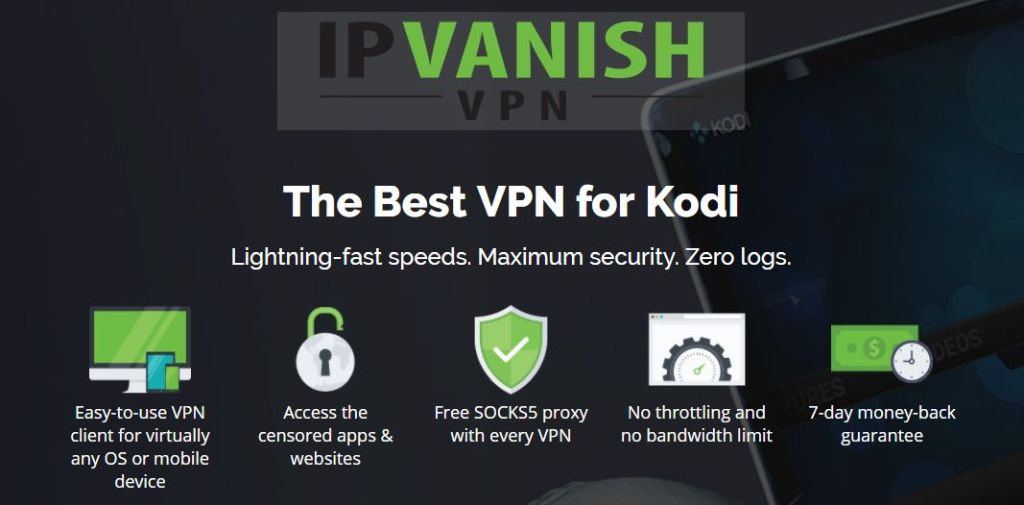
















تعليقات